- Сканирование SFC — это решение для устранения некоторых наиболее распространенных проблем с Windows 10.
- Одна хорошая альтернатива SFC, если служба не работает, — это использование ЧККДСК функция, которая работает аналогичным образом и также основана на командах.
- Эта статья является частью нашего специального раздела для Устранение системных ошибок, поэтому убедитесь, что вы добавили его в закладки для дальнейшего использования на случай, если вы снова столкнетесь с подобными ошибками.
- Посетите наш специализированный Раздел SFC больше полезных статей
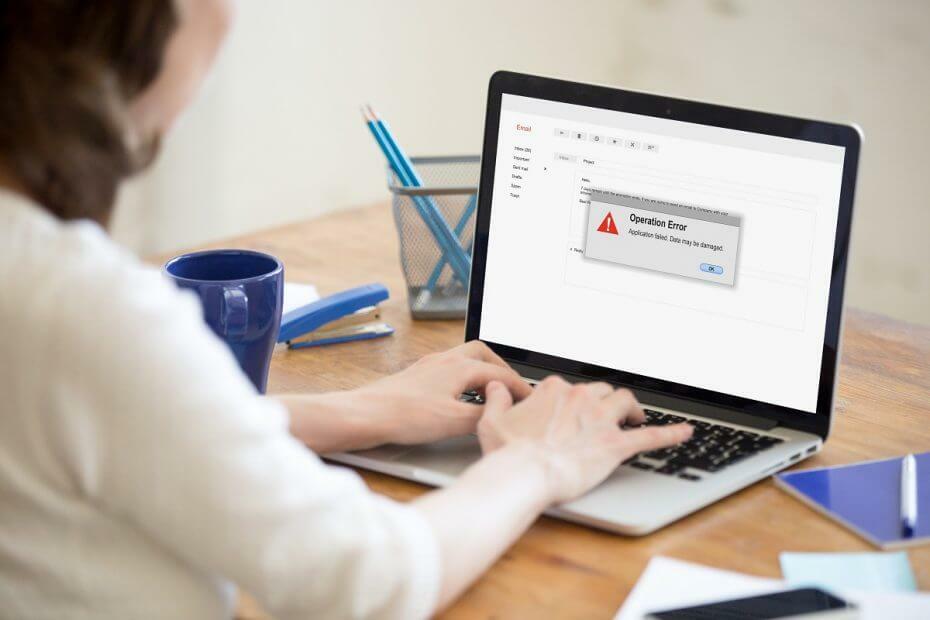
ИксУСТАНОВИТЕ, НАЖИМАЯ НА СКАЧАТЬ ФАЙЛ
Это программное обеспечение будет поддерживать ваши драйверы в рабочем состоянии, тем самым защищая вас от распространенных компьютерных ошибок и сбоев оборудования. Проверьте все свои драйверы прямо сейчас, выполнив 3 простых шага:
- Скачать DriverFix (проверенный загружаемый файл).
- Нажмите Начать сканирование чтобы найти все проблемные драйверы.
- Нажмите Обновите драйверы чтобы получить новые версии и избежать сбоев в работе системы.
- DriverFix был загружен пользователем 0 читателей в этом месяце.
Защита ресурсов Windows не смогла выполнить запрошенную операцию — это сообщение об ошибке, отображаемое во время работы SFC на вашем компьютере с Windows 10. Поскольку SFC является процесс устранения неполадок само по себе, необходимо найти быстрое исправление этой системной ошибки.
Все мы знаем, что невозможно найти идеальную операционную систему, которая будет работать бесперебойно все время. Всегда будут проблемы и сбои, которые мешают нам выполнять наши повседневные задачи. Важно иметь в своем распоряжении правильные инструменты для устранения неполадок.
И в Windows 10 встроенное программное обеспечение который может помочь нам устранить большинство системных сбоев, — это Проверка системных файловили просто SFC. Таким образом, когда SFC не работает должным образом, мы должны найти способ быстро устранить любые возможные ошибки.
SFC — это специальная функция сканирования системы. Этот процесс будет искать системные проблемы и автоматически устранять наиболее распространенные проблемы, связанные с программным обеспечением Windows.
Но в некоторых ситуациях сам SFC может работать со сбоями — во время сканирования вы можете получить следующее сообщение об ошибке:
Защите ресурсов Windows не удалось выполнить запрошенную операцию.
Итак, в этой ситуации нам нужно найти своевременные решения, которые могут исправить функцию проверки системных файлов, как описано в этом пошаговом руководстве.
Как исправить SFC для защиты ресурсов Windows ошибка?
1. Запустите SFC из безопасного режима
- Запустить Бежать Engine на вашем устройстве с Windows 10.
- нажмите Win+R клавиши клавиатуры вместе.
- В поле «Выполнить» введите msconfig и нажмите ОК.

- От Конфигурация системы переключить на Ботинок вкладка
- Под Параметры загрузки выберите Безопасный режим флажок, а также проверить Минимальный снизу.
- Нажмите «ОК» и «Применить».

- При появлении запроса выберите «Перезагрузить».
- Теперь ваше устройство будет автоматически перезагружено в безопасном режиме.
- Оттуда запустить sfc/scannow команда.
Если вы не можете нормально завершить сканирование SFC, вы должны инициировать тот же процесс из Безопасный режим. Когда ОС Windows 10 работает в безопасном режиме, все сторонние приложения и процессы, связанные с таким программным обеспечением, будут остановлены или деактивированы.
Таким образом, если ошибка SFC была как-то связана со сторонним ПО, теперь вы сможете успешно выполнить сканирование системы.
2. Внесите некоторые изменения в систему безопасности
- Щелкните правой кнопкой мыши на Пуск Windows значок и в отображаемом списке нажмите на Командная строка (админ).
- В типе cmd ICACLS C: Windowswinsxs и нажмите Войти в конце.
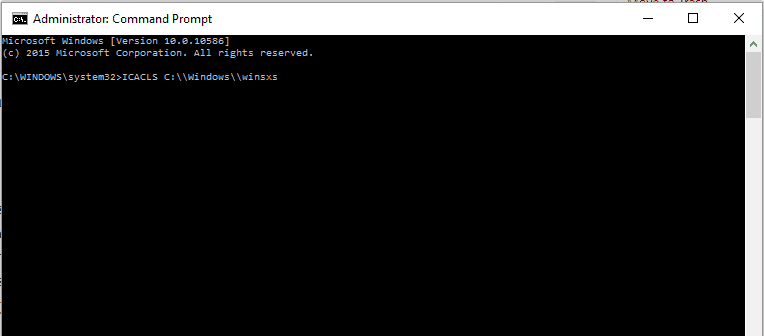
- Закройте окно командной строки.
- Перезагрузите систему Windows 10.
- Запустите SFC, так как проблема должна была быть устранена.
SFC может быть прервана, если по какой-то причине к папке winsxs нет доступа. Вы можете изменить это, изменив дескрипторы безопасности для этой папки.
3. Запустите CHKDSK из командной строки
- Откройте cmd с повышенными правами на своем устройстве — щелкните правой кнопкой мыши Пуск Windows значок и выбрать Командная строка (администратор).
- В окне cmd введите chkdsk/r и нажмите Enter.
- Вас спросят, когда выполнять проверку диска; введите «y» и нажмите Enter.
- Закройте окно cmd и перезагрузите компьютер.
- Сканирование будет запущено автоматически.
- После этого попробуйте запустить сканирование SFC.
- Sfc /scannow останавливается в Windows 10/11 [ЛУЧШИЕ РЕШЕНИЯ]
- ИСПРАВЛЕНИЕ: Microsoft Photos поворачивает изображения RAW в Windows 10/11.
- Исправлено: ошибка восстановления системы 0x800700b7 в Windows 10/11
Другая причина, по которой может произойти сбой SFC, связана с ошибки жесткого диска. Теперь, как и в SFC, в Windows 10 по умолчанию используется процесс устранения неполадок, который позволяет автоматически сканировать и исправлять ошибки жесткого диска.
Три метода, подробно описанные в этом руководстве, должны помочь вам решить Защита ресурсов Windows не смогла выполнить запрошенную операцию ошибка в виндовс 10. Это означает, что теперь вы можете запустить сканирование SFC без каких-либо проблем.
Дайте нам знать, какой из методов лучше всего сработал для вас, оставив нам сообщение в разделе комментариев ниже.
 Все еще есть проблемы?Исправьте их с помощью этого инструмента:
Все еще есть проблемы?Исправьте их с помощью этого инструмента:
- Загрузите этот инструмент для восстановления ПК получил рейтинг «Отлично» на TrustPilot.com (загрузка начинается на этой странице).
- Нажмите Начать сканирование чтобы найти проблемы Windows, которые могут вызывать проблемы с ПК.
- Нажмите Починить все для устранения проблем с запатентованными технологиями (Эксклюзивная скидка для наших читателей).
Restoro был скачан пользователем 0 читателей в этом месяце.
Часто задаваемые вопросы
Это может брать пять-десять минут. Если индикатор выполнения какое-то время остается на уровне 20%, это нормально, так что не беспокойтесь об этом. Если в результатах команды DISM указано, что что-либо было изменено, перезагрузите компьютер, после чего вы сможете запустить SFC команда успешно.
Команда sfc /scannow просканирует все защищенные системные файлы и заменит поврежденные файлы кэшированной копией. Это означает, что у вас нет отсутствующих или поврежденных системных файлов.


